联想电脑用U盘重装系统教程如下
1、首先将U盘做成PE启动盘,把联想系统镜像的gho文件解压到U盘GHO目录;
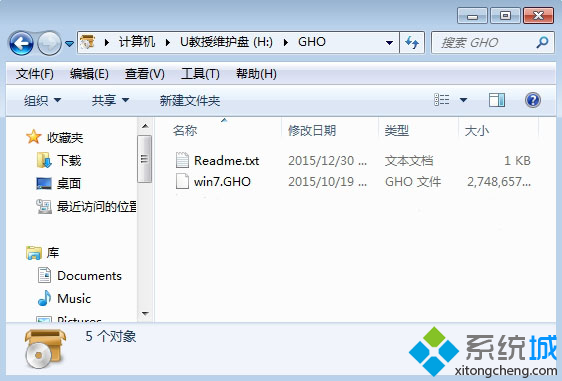
2、在联想电脑上插入U盘,开机时按F12或Fn+F12,在打开的启动菜单中选择USB启动项按回车,从U盘启动;
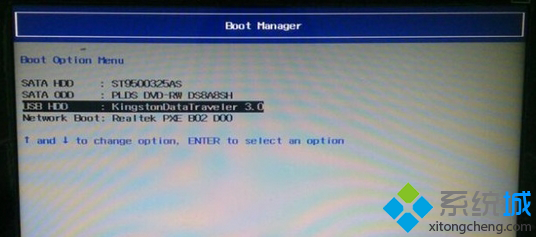
3、进入U盘主菜单后,按上下方向键选择【02】回车,运行PE系统;

4、在PE系统桌面,打开【PE一键装机】工具,按照图示进行操作,选择系统位置,通常是C盘,确定;
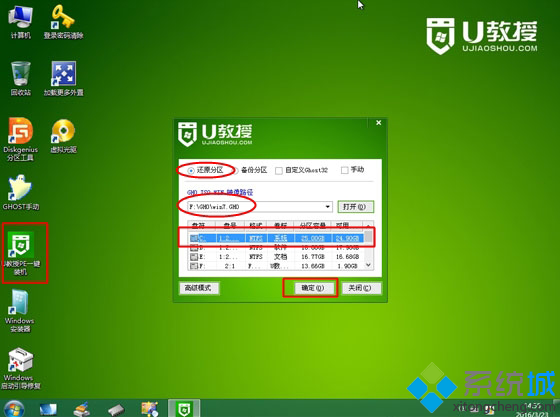
5、在弹出的对话框中点击是,转到这个界面执行C盘格式化和系统解压过程;
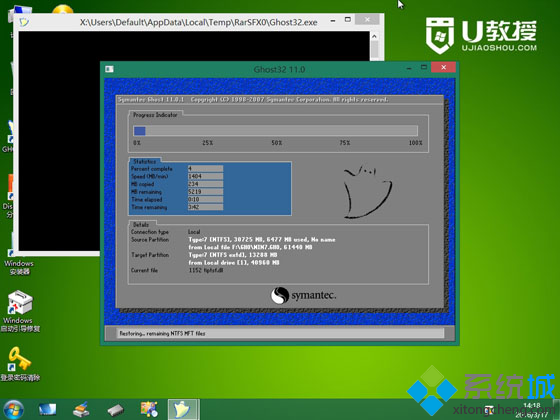
6、完成操作后电脑自动重启,此时拔出U盘,自动系统重装过程;
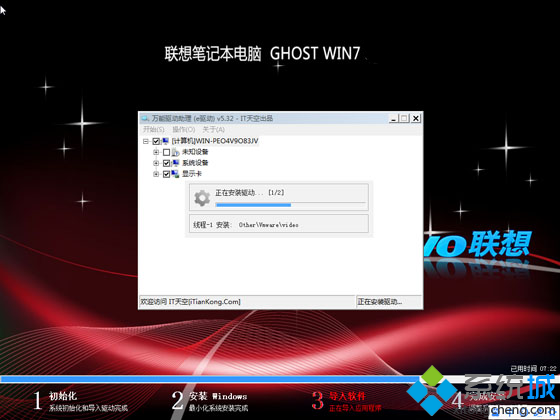
7、之后的重装过程是自动完成的,只需等待重装完成即可。







